はじめに
過去に何度かワードプレスのインストールを行ったことがありますが、インストールする度に設定を忘れてしまいます(^_^;)
今回はちょこっとメモ的に残すことにしました。
マルチサイト化するか悩んだ
最近のワードプレスはマルチサイト化が出来るようです。今回こちらに移行するブログは、文章主体のブログと写真主体のブログの2つを考えています。それぞれインストールするとそれぞれのプラグインとかの管理をしなければなりません。ワードプレスをひとつインストールして、それで管理できれば楽だなと考えました。
しかしインストールの手順を見て即断念しました。手順とか解説を見てもド初心者の私には到底できそうに見えませんでした。さらにマルチ化してもその後の管理もややこしいとかいう記事も目にしたので、触らぬ神に祟りなしということでマルチ化を断念しました。
インストール
レンタルサーバはVALUE-DOMAINでお借りしています。過去にいろいろとブログやらホームページを作って、そのまま放置していたのでこれを機会にバッサリと整理しました。また新たにドメインを取り心機一転家事めることにしました。
インストールするためにWordPress 日本語版をダウンロードしました。
解凍してサーバーへアップロードします。アップロードはblog.ahmon.netに解凍したファイルをすべてほたりこみました。
データベースの準備
ヴァリュードメインのユーザーコントロールパネルからXREAサーバーアカウントの登録・管理・購入に入りサーバー設定に入室します。データベスからMySQLの追加・編集でデータベースの追加を行いました。
文字コードはUNICODEに設定しました。
wp-config.phpの作成
ワードプレスをアップロードしたフォルダのルートにwp-config-sample.phpファイルがあります。これをローカルに落として、Windows標準のメモ帳ではなくてTeraPadなどのテキストエディタで開き、必要な設定を記述して保存します。ファイル名はwp-config.phpにリネームして、ファイルをアップロードをサーバーにアップロードします。
ログインして設定を続ける
Chromeなどのブラウザーのアドレス欄に「http://自分のドメインURL/wpのフォルダ名/wp-login.php」と入力し設定画面にアクセスします。必要事項を設定して設定を終了します。
最後にwp-config.phpのパーミッションを「404」に変更しました。
設定終了後やったこと
パーマリンクの設定
はじめにワードプレスをインストルしたフォルダに「.htaccess」がなければ作成してください。Windows標準のメモ帳ではなくてTeraPadなどのテキストエディタで作成してください。そのままアップロードしてアップロードしたあとで拡張子の「.txt」を削除しました。
「設定」→「パーマリンク設定」から設定しました。URL構造はお好みで設定してください。オススメは「/%category%/%postname%/」ということなのでこれで設定しました。
そして属性を「606」に変更しました。
xreaサーバーを使っている場合の セーフモード対策
xrea にwordpress をインストールして使っていると、プラグインインストール時に「ダウンロードに失敗しました。 ファイルストリーミングの送り先となるディレクトリが存在しないか、書き込み不可になっています。」というエラーが出てきました。
php がセーフモード(safe mode)で動作しているからだと、いろんな記事に書いていました。対策としては、wp-admin ディレクトリに以下の内容を「.htaccess」というファイル名で作成します。
<files async-upload.php>
AddHandler application/x-httpd-phpcgi .php
</files>
<Files plugin-install.php>
AddHandler application/x-httpd-phpcgi .php
</Files>
<Files update.php>
AddHandler application/x-httpd-phpcgi .php
</Files>
<Files update-core.php>
AddHandler application/x-httpd-phpcgi .php
</Files>
<files upload.php>
AddHandler application/x-httpd-phpcgi .php
</files>
#import
<files admin.php>
AddHandler application/x-httpd-phpcgi .php
</files>
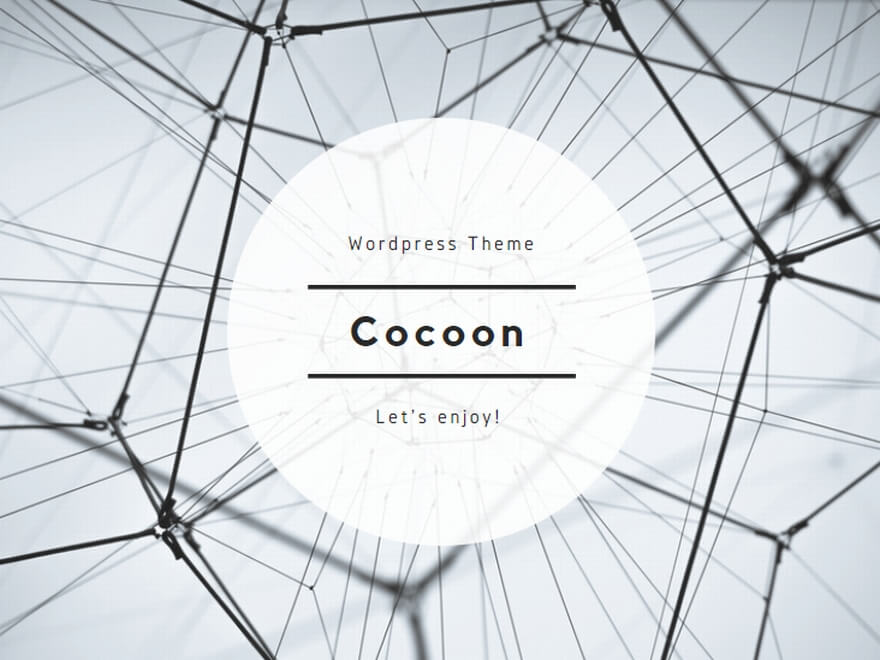










コメント